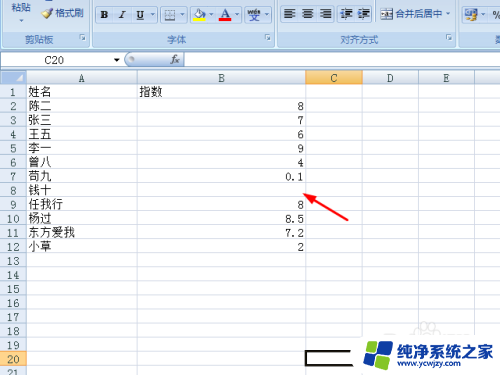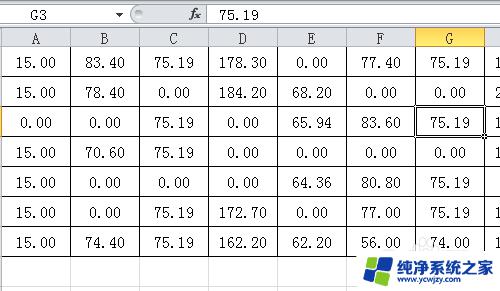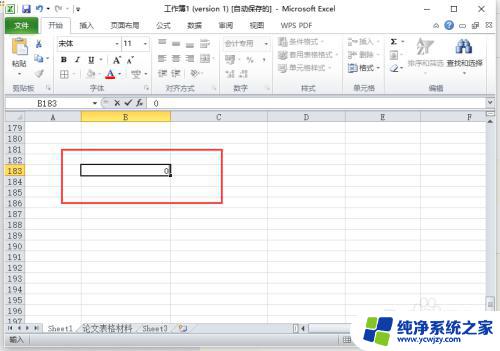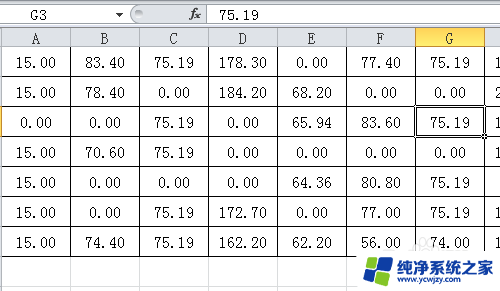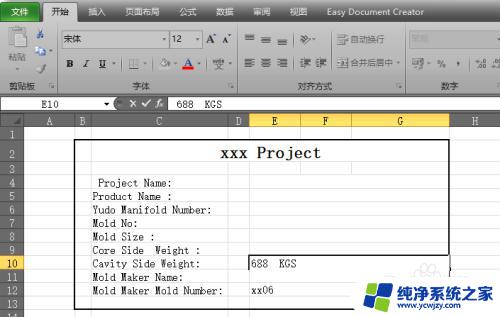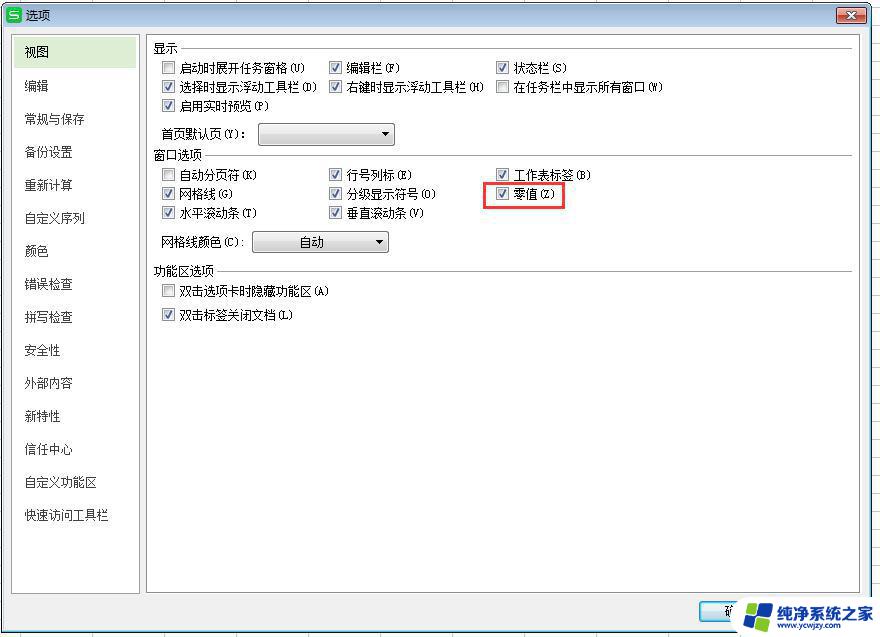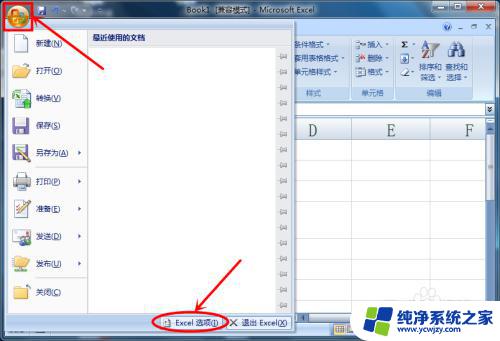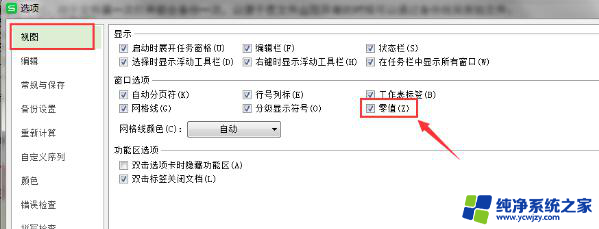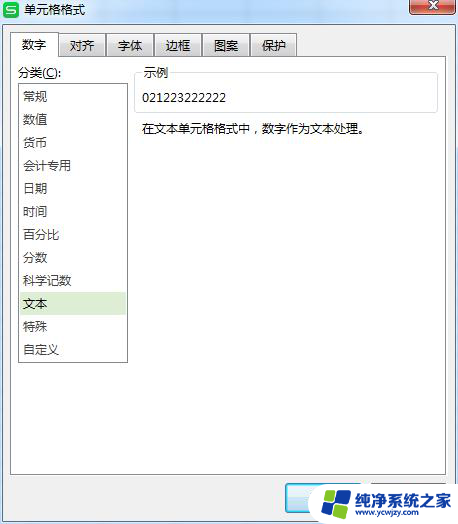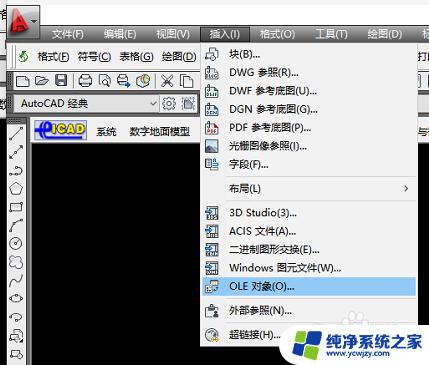excel表格输入0不显示不出来 excel中输入0不显示的设置方法
更新时间:2023-08-15 10:02:12作者:yang
excel表格输入0不显示不出来,在日常使用Excel的过程中,我们可能会遇到一个问题,即输入0时,单元格中不显示任何内容,这种情况下,我们可能需要将这些0显示出来,以便更好地进行数据统计和分析。那么有没有什么简单的方法可以实现这个需求呢?在Excel中,我们可以通过一些设置来解决这个问题。接下来我们将介绍一种方法,来设置Excel使其在输入0时能够正常显示出来。
方法如下:
1.打开一个工作表格,查看0不显示出来的效果。
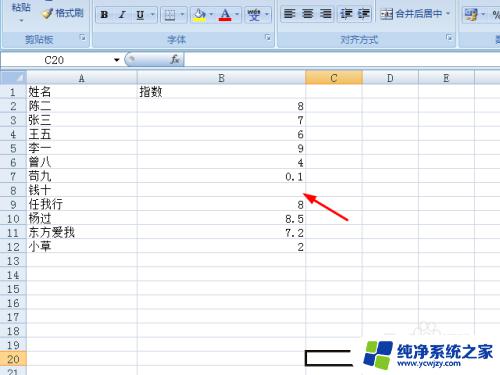
2.打开左上角的office按钮,打开【excel选项】
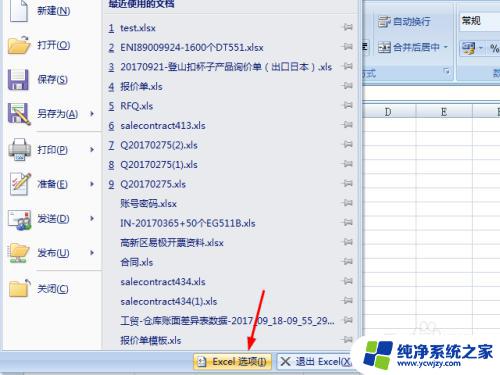
3.打开选项窗口,点击左侧的导航项中的【高级】
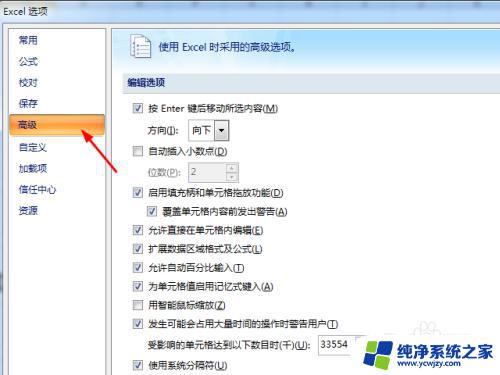
4.一直往下查找,找到【在具有零值的单元格中显示零】。打上勾。
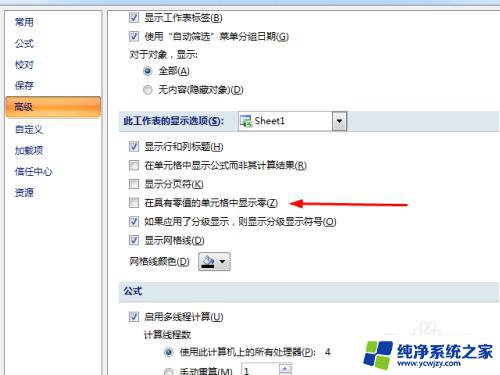
5.点击确定按钮,返回表格0已经显示出来了。
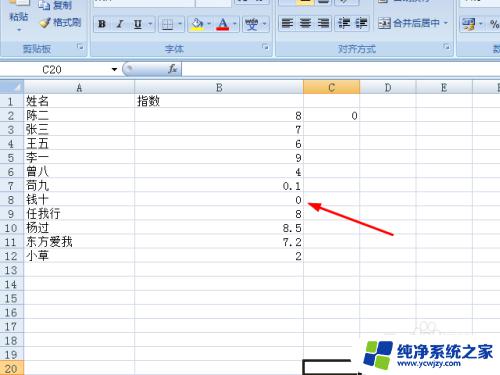
以上是关于Excel表格输入0不显示的全部内容,如果您也遇到了这种情况,可以试试小编提供的方法来解决,希望对您有所帮助。